Ventura on the Mac Pro 4,1 and 5,1
Summary
TLDREn este video, el creador muestra cómo instalar macOS Ventura en una Mac Pro 4,1 no soportada oficialmente por Apple. A pesar de que Apple dejó de ofrecer soporte para este hardware en 2015, gracias al uso de OpenCore Legacy Patcher, el proceso de instalación es posible. El video cubre desde la preparación de los discos hasta la instalación de Ventura, pasando por soluciones a problemas comunes como la falta de soporte para USB 1.1 y la aceleración gráfica limitada. A pesar de ciertos problemas gráficos menores, el sistema funciona bien y muestra el potencial de esta máquina con el último macOS disponible.
Takeaways
- 😀 El Mac Pro 4,1 (2009) fue descontinuado oficialmente por Apple con macOS El Capitan, pero es posible instalar versiones más recientes con parches.
- 😀 La herramienta OpenCore Legacy Patcher (OCLP) 0.6.0 agrega soporte para Ventura en hardware más antiguo, como el Mac Pro 4,1.
- 😀 La principal limitación de Ventura en el Mac Pro 4,1 es la falta de soporte de AVX 2.0 en los procesadores, lo que afecta la aceleración de GPU.
- 😀 Se recomienda usar tarjetas gráficas como la AMD Radeon RX 560 o RX 580, que son compatibles con Metal, pero no se incluyen en todos los sistemas.
- 😀 Las tarjetas más antiguas, como la ATI Radeon HD 5770, son compatibles con aceleración gráfica no Metal mediante parches, aunque hay limitaciones gráficas.
- 😀 El proceso de instalación incluye la creación de un USB booteable con el instalador de Ventura y OpenCore, y la preparación de un SSD para la instalación.
- 😀 Es necesario utilizar un hub USB 2.0 durante la instalación debido a la falta de soporte para USB 1.1 en este hardware.
- 😀 A pesar de las limitaciones gráficas y de rendimiento, el sistema operativo Ventura funciona bastante bien en el Mac Pro 4,1, con pocas fallas de rendimiento.
- 😀 Después de la instalación, OpenCore se debe instalar en el SSD para permitir un arranque fluido desde la unidad interna en futuras ocasiones.
- 😀 Aunque se observan pequeños fallos gráficos (posiblemente relacionados con el parche de soporte no Metal), las funciones principales del sistema, como Wi-Fi y Bluetooth, funcionan correctamente.
- 😀 El video invita a los usuarios con Macs 4,1 o 5,1 a compartir sus experiencias y también menciona futuras actualizaciones sobre la instalación y mejoras del hardware.
Q & A
¿Cuál es el propósito principal del video?
-El propósito principal del video es mostrar cómo instalar macOS Ventura en un Mac Pro 4,1 no soportado por Apple y compartir el proceso de instalación utilizando OpenCore Legacy Patcher.
¿Por qué Apple dejó de soportar el Mac Pro 4,1?
-Apple dejó de soportar el Mac Pro 4,1 debido a que el modelo es bastante antiguo y su hardware no cumplía con los requisitos de las versiones más recientes de macOS.
¿Qué es OpenCore Legacy Patcher y cómo ayuda en este proceso?
-OpenCore Legacy Patcher es una herramienta que permite a los usuarios de Macs antiguos instalar versiones más recientes de macOS, como Ventura, en hardware no soportado por Apple mediante parches y workarounds.
¿Qué problemas de compatibilidad surgen al instalar Ventura en un Mac Pro 4,1?
-Uno de los principales problemas es la falta de soporte para USB 1.1, lo que requiere el uso de un hub USB 2.0 para la instalación. Además, hay problemas con la aceleración de gráficos debido a la falta de soporte de AVX 2.0 en los CPUs compatibles con este modelo.
¿Qué tarjeta gráfica es recomendada para obtener soporte completo en macOS Ventura?
-Se recomienda usar una tarjeta gráfica AMD Radeon RX 500, como la RX 560 o RX 580, ya que son compatibles con Metal y ofrecen un buen rendimiento en macOS Ventura.
¿Qué tarjeta gráfica se utiliza en este caso específico del Mac Pro 4,1?
-En este caso, se utiliza una ATI Radeon HD 5770, que es compatible con parches para soporte no-Metal, ya que la máquina no tiene una tarjeta gráfica compatible con Metal.
¿Cómo se instala macOS Ventura en este hardware no soportado?
-Para instalar Ventura, se crea un USB booteable con el instalador de Ventura y OpenCore. Luego, se utiliza OpenCore para iniciar la instalación y aplicar los parches necesarios para asegurar que el sistema funcione correctamente en el Mac Pro 4,1.
¿Cuánto tiempo tarda la instalación de macOS Ventura en este Mac Pro 4,1?
-La instalación de macOS Ventura en el Mac Pro 4,1 tarda aproximadamente 45 minutos hasta el primer arranque completo en Ventura.
¿Qué problemas gráficos se notaron después de la instalación?
-Después de la instalación, se notaron algunos glitches gráficos en la pantalla, lo que podría ser causado por los parches de soporte no-Metal o por un problema con la tarjeta gráfica utilizada.
¿Es posible realizar pruebas de rendimiento, como la reproducción de videos en 4K?
-Sí, la reproducción de videos en 4K funciona sin problemas, incluso en modo pantalla completa o en modo cine, lo que indica que el sistema es capaz de manejar tareas de alto rendimiento a pesar de los problemas gráficos.
Outlines

This section is available to paid users only. Please upgrade to access this part.
Upgrade NowMindmap

This section is available to paid users only. Please upgrade to access this part.
Upgrade NowKeywords

This section is available to paid users only. Please upgrade to access this part.
Upgrade NowHighlights

This section is available to paid users only. Please upgrade to access this part.
Upgrade NowTranscripts

This section is available to paid users only. Please upgrade to access this part.
Upgrade NowBrowse More Related Video

Mac mini M2 ANÁLISIS tras 1 año 🖥️ ¿Merece la pena en 2024?

Claude AI Tutorial (2025) 🔥 | The Best AI Tool Explained in English

Cómo usar iMovie en Mac 💻Desde cero para principiantes

¿Qué es Mejor Android o iOS? Mi Experiencia 12 años después
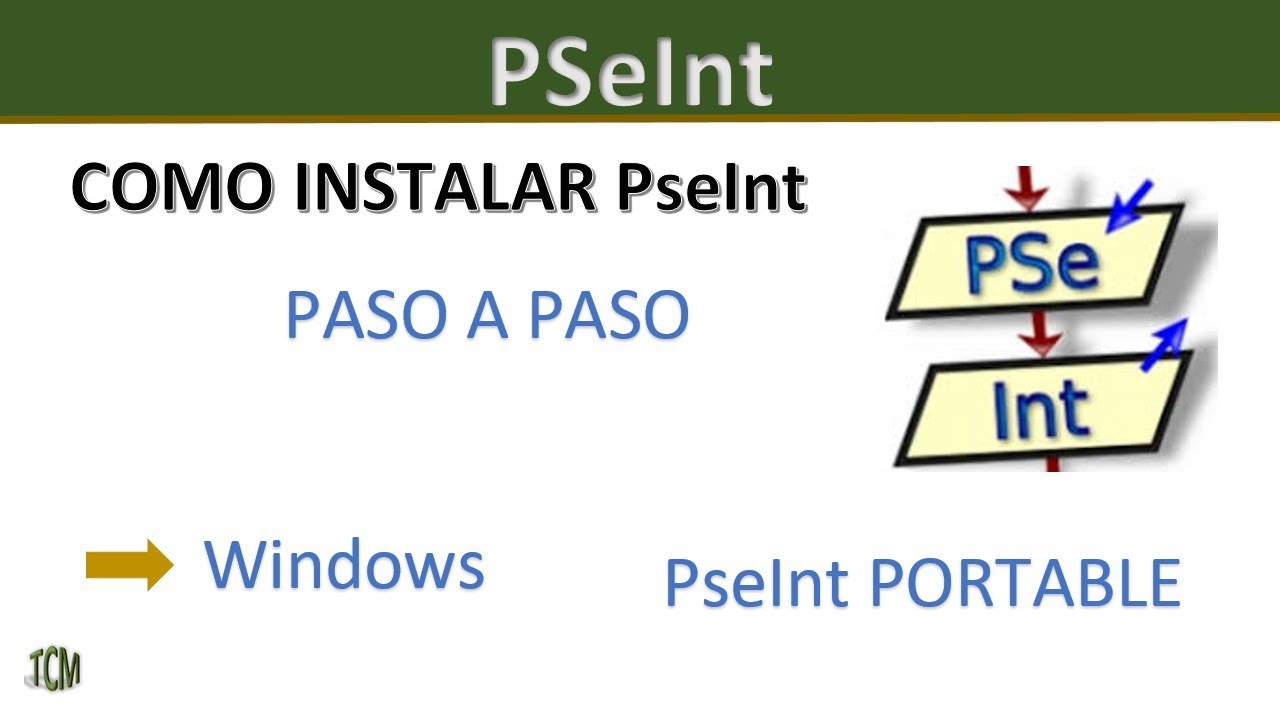
Como Instalar PSeInt y como descargar PSeInt PORTABLE (Metodo 2022)

LMSGI01 Instalación VSCODE
5.0 / 5 (0 votes)
